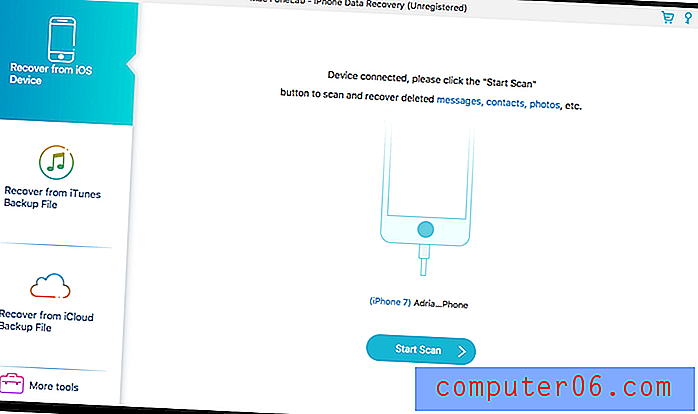Jak vypnout sledování změn v aplikaci Word 2010
Práce s funkcí sledování změn v aplikaci Microsoft Word 2010 je užitečná pro skupiny lidí, kteří všichni přispívají do jednoho dokumentu. Může být obtížné si všimnout, kdy byla provedena změna obsahu v dokumentu, ale při zapnutém sledování změn budou všechny změny zobrazeny barevně. Word bude dokonce obsahovat uživatelské jméno a / nebo iniciály k identifikaci osoby, která provedla změnu.
Možná však zjistíte, že určité změny nemusí být sledovány nebo že chcete provést úpravu, kterou nechcete zvýraznit systémem sledování změn. Naštěstí lze toto nastavení zapnout nebo vypnout v aplikaci Word 2010 podle našeho průvodce níže.
Vypnutí funkce „Sledovat změny“ v aplikaci Word 2010
Kroky v tomto článku vám ukážou, jak vypnout nastavení „Sledovat změny“. To znamená, že jakékoli změny v dokumentu nebudou označeny vaším jménem a barvou, která je spojena s vaším uživatelským jménem.
Krok 1: Otevřete dokument v aplikaci Microsoft Word 2010, u kterého chcete deaktivovat nastavení „Sledovat změny“.
Krok 2: Klikněte na záložku Review v horní části okna.

Krok 3: Klikněte na tlačítko Sledovat změny v části Sledování na pásu karet Office. Budete vědět, že nastavení je vypnuto, když je stínování kolem tlačítka modré a ne oranžové. Například na níže uvedeném obrázku je vypnuto sledování změn.
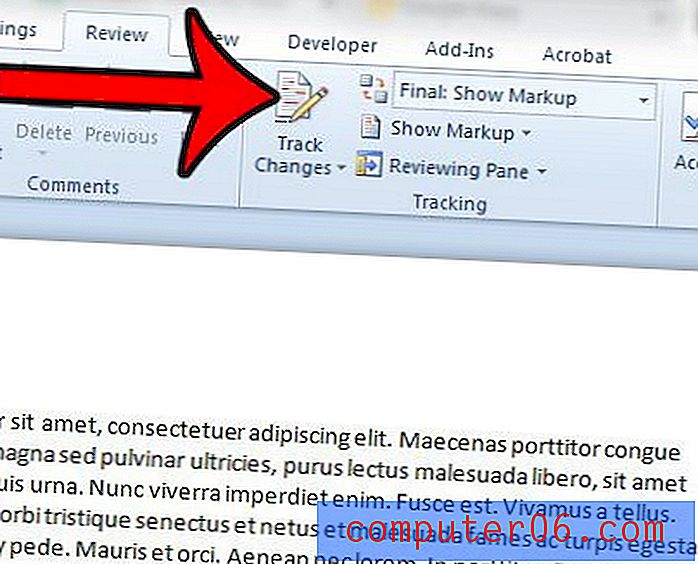
Upozorňujeme, že vypnutí tohoto nastavení neodstraní změny, které byly provedeny a které ještě nebyly přijaty nebo odmítnuty. Pokud si přejete tyto výjimečné změny skrýt, musíte kliknout na rozevírací nabídku napravo od tlačítka Sledovat změny a poté v seznamu vybrat možnost Závěrečná nebo Původní .
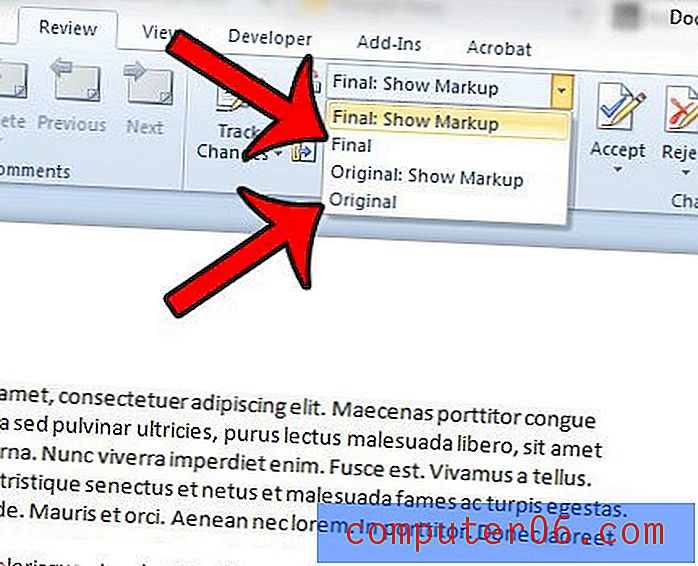
Pokud chcete sledování změn znovu zapnout, jednoduše se vraťte do nabídky v kroku 3 a kliknutím na tlačítko Sledovat změny jej znovu aktivujte.
Potřebujete provést změny v metadatech zahrnutých do souboru aplikace Microsoft Word? Klepnutím sem zobrazíte informace o tom, jak zobrazit panel dokumentů v aplikaci Word 2010, abyste mohli tyto změny snadněji provádět.